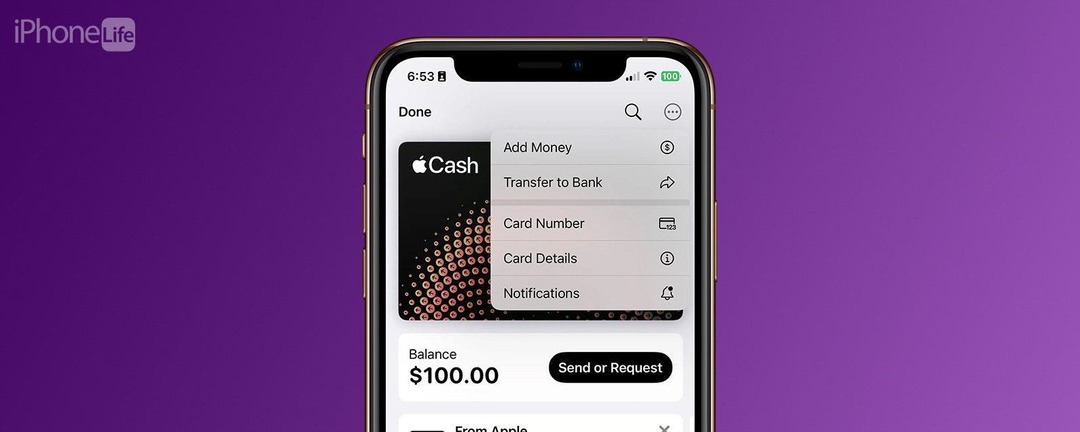
* هذا المنشور جزء من اي فون الحياةالنشرة الإخبارية "نصيحة اليوم". اشتراك. *
ربما تكون قد سمعت عن Apple Cash ، وهي بطاقة الخصم الرقمية الموجودة في تطبيق Wallet. تعتبر خدمة Apple Cash رائعة لأنها تتيح لك إرسال الأموال واستلامها مباشرةً من رسائلك أو من تطبيق Wallet. بالإضافة إلى ذلك ، نظرًا لأنها تعمل تمامًا مثل أي بطاقة رقمية ، يمكنك استخدامها لدفع ثمن الأشياء عبر الإنترنت وفي المتاجر. دعنا نتعلم كيفية إضافة الأموال إلى بطاقة Apple Cash الخاصة بك.
لماذا ستحب هذه النصيحة
- لا تتطلب Apple Cash أن يكون لديك بطاقة فعلية ، مما يعني أنه لا يمكنك أبدًا فقدان بطاقة Apple Cash الخاصة بك.
- يعتبر Apple Cash آمنًا للغاية ، حيث يستخدم إما FaceID أو TouchID ، اعتمادًا على عمر جهازك وطرازه.
- يمكنك إرسال الأموال أو تلقيها بسرعة عبر الرسائل ، مما يجعل Apple Cash إحدى أبسط الطرق لتبادل العملات.
كيفية إضافة الأموال إلى Apple Cash
يعد Apple Cash خيارًا رائعًا لإهداء الأموال للأطفال والمراهقين لأنه يعمل تمامًا مثل بطاقة هدايا Visa. تعد Apple Cash أيضًا أداة رائعة لوضع الميزانية ، حيث يمكنك تحميل مبلغ محدد مسبقًا من المال لإنشاء حد لقدرات الإنفاق الخاصة بك. في هذه المقالة ، سنتعلم كيفية إضافة الأموال إلى بطاقة Apple Cash الخاصة بك.
بعدك قم بإعداد Apple Cash، ستحتاج إلى إضافة أموال إلى رصيد Apple Cash الخاص بك من أجل استبداله أو شراء أشياء به. يمكنك إضافة أموال إلى رصيدك باستخدام بطاقات الخصم والحسابات التي قمت بتمكينها بالفعل إذا كنت تستخدم Apple Pay. إذا لم يكن لديك بالفعل بطاقة خصم معدة في محفظتك ، فتأكد من القيام بذلك أولاً. إذا كنت تحب النصائح حول استخدام أجهزة Apple الخاصة بك ، فتأكد من التسجيل مجانًا نصيحة اليوم.
- على جهاز iPhone الخاص بك ، افتح ملف تطبيق المحفظة.

- اضغط على بطاقة Apple Cash.
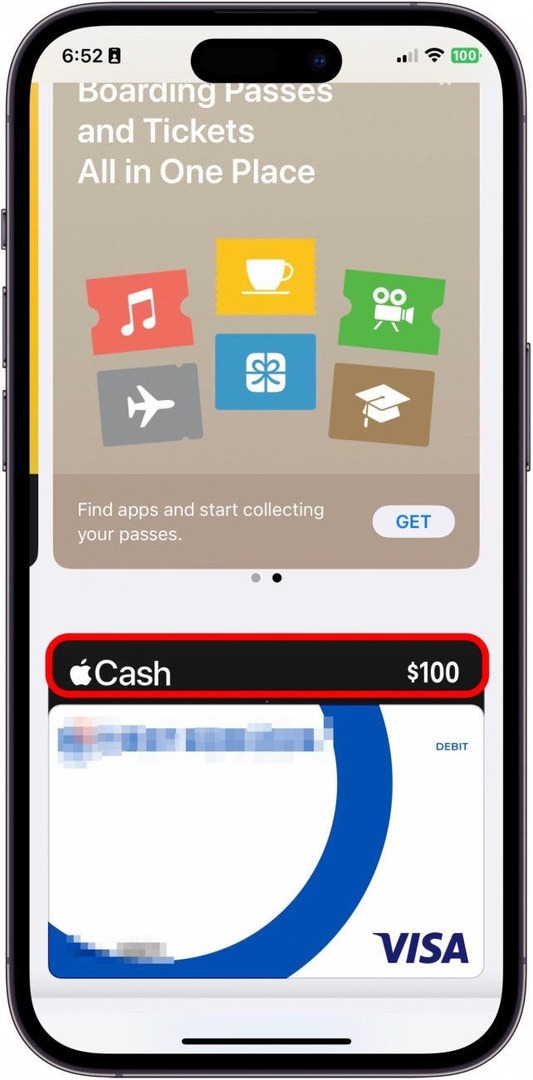
- اضغط على الدائرة التي تحتوي على ثلاث نقاط في أعلى اليمين.
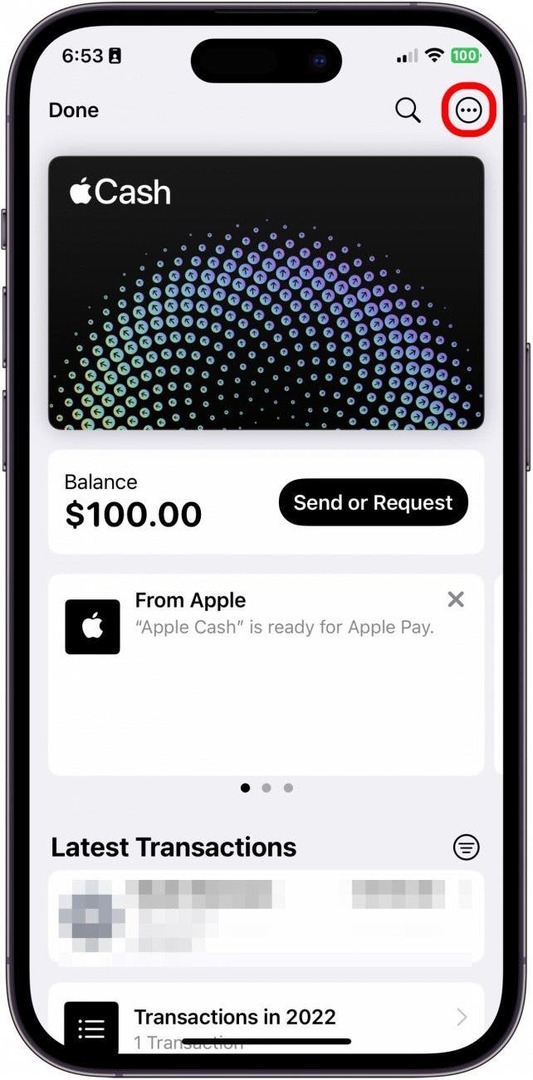
- ثم اضغط على إضافة المال.
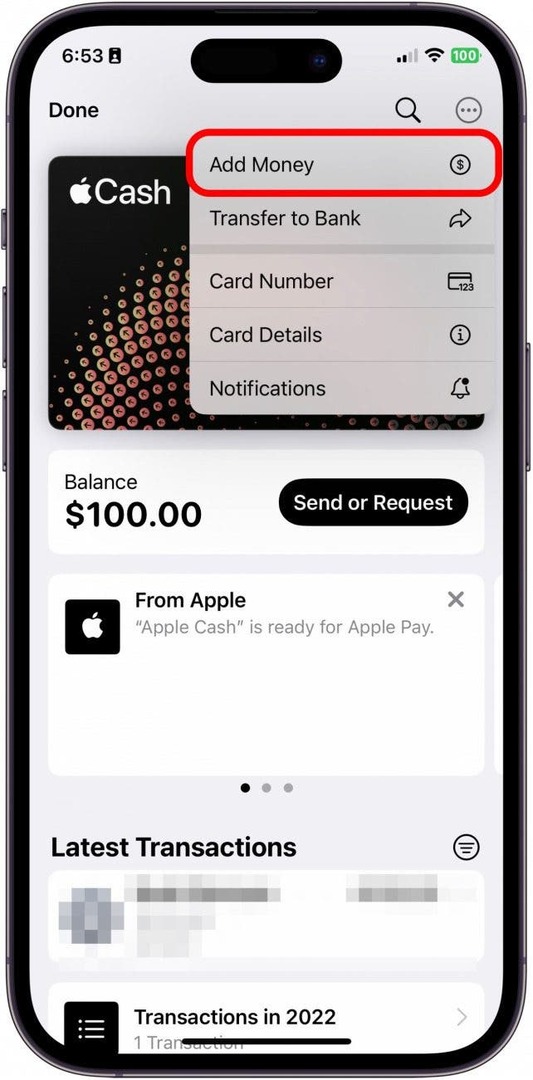
- أدخل المبلغ الذي ترغب في وضعه على بطاقتك. اعلم أن هناك حدًا أدنى قدره 10 دولارات. ثم اضغط على يضيف.
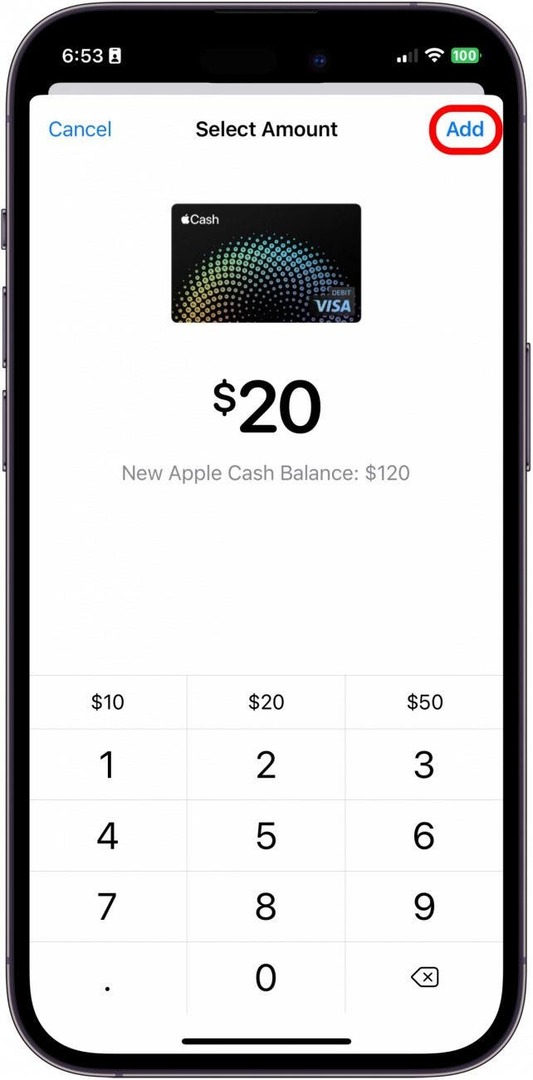
- في هذه الخطوة التالية ، تأكد من أن بطاقة الخصم أو بطاقة الدفع المسبق التي تستخدمها هي البطاقة الصحيحة قبل اتباع التعليمات لتأكيد التحويل.
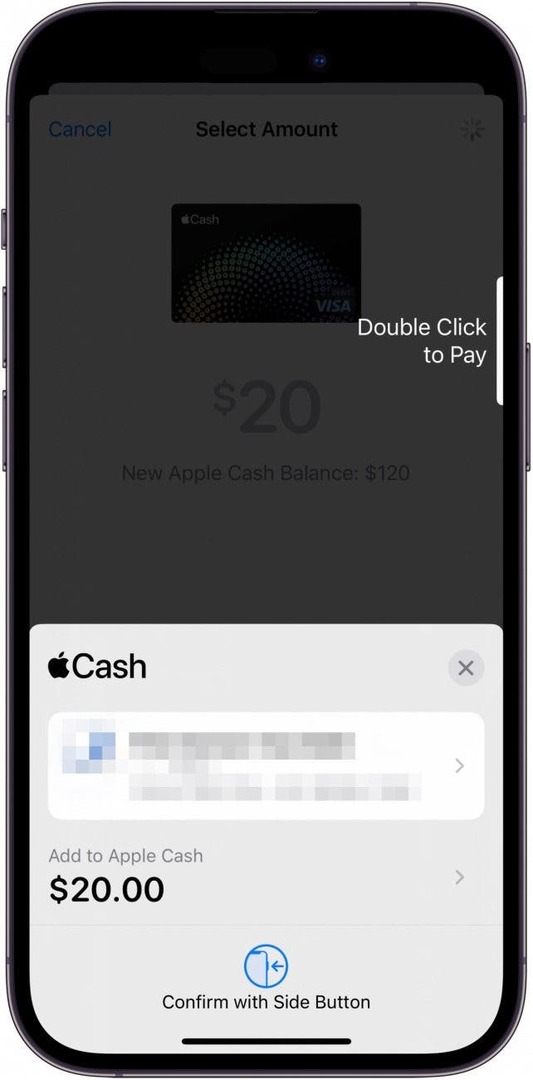
إذا كان لديك أكثر من بطاقة ، فستتمكن من التنقل بينها بالضغط على السهم الذي سيظهر بجوار بطاقتك. تأكد من النقر على البطاقة الصحيحة حتى لا ترتكب أي أخطاء. إنفاق سعيد!